今回はスプレッドシートの使い方を徹底解説していく。
スプレッドシート使い方の基本は?
スプレッドシートはGoogleアカウントを持ってる人なら、すぐに利用できる。もちろんソフトのダウンロード等も不要だ。
- スプレッドシートを作成
- スプレッドシートの編集・表示形式の設定
- 他のユーザーと共有し、共同作業
スプレッドシートは、他のユーザーと共有して共同作業することができる。また、Googleドライブのファイルやフォルダの共有も可能だ。
基本的な使い方はエクセルと同じ。しかし、スプレッドシートにしかできないことも多い。
スプレッドシートとエクセルの違いは?
スプレッドシートとエクセルの違いについては、ざっと箇条書きでまとめてみた。
- 自動保存機能
- Webページとして公開が可能
- Excelに対応
- 複数人での同時編集
- アプリケーションのダウンロードの有無
- 処理スピード
- データの復元
- スプレッドシート独自の関数が使用できる
順番に解説していく。
自動保存機能
エクセルの場合は編集後「上書き保存」「名前を付けて保存」をしなければデータは消えてしまう。長時間の作業の後にうっかり保存をし忘れると大惨事だ。
しかし、スプレッドシートなら、自動保存機能が付いているので編集後に保存をする必要はない。
うっかり者には嬉しい機能だ。
インターネット上に公開可能
スプレッドシートはエクセルと違い、1つのスプレッドシートごとにURLが振り分けられる。ボタン1つで世界中の人に自分のスプレッドシートを公開することができる。
ただ、一般的には「社内だけの公開」「お客さんとのみ共有」といった制限をかけた使い方で使用されることが多い。
Excelに対応
スプレッドシートは、「スプレッドシートからエクセルへの変換」・「一度変換したエクセル⇒スプレッドシート」といったように相互に変換可能だ。
一方、エクセルにはスプレッドシートに対応していない。
アプリケーションのダウンロードの有無
エクセルは、PCにダウンロードしないと使うことができない。一方、スプレッドシートなら、ブラウザで作業することができる。
ちなみにスプレッドシートにもアプリケーションは用意されている。
複数人での同時編集
エクセルの場合、1つのシートを編集する場合1人しかできない。作業者以外は閲覧することしかできないのだ。
一方、スプレッドシートなら、複数人で同時に編集することができる。
データの復元
スプレッドシートは編集後保存しなくとも自動保存されることについては触れたが、実はスプレッドシートは過去の履歴をさかのぼることもできる。
例えば、スプレッドシートで間違えて保存してしまった場合や共有相手が誤った編集をしていた場合、過去の状態に戻したくなるだろう。
そんな時に履歴をさかのぼって、数時間・数日前の状態の状態に戻すということも可能だ。
もちろん、エクセルの場合は履歴をさかのぼることはできない。せいぜいCtrl+Zで一時的にバックする程度だろう。一度閉じてしまうともうお手上げだ。
スプレッドシート独自の関数が使用できる
スプレッドシートは、エクセルにはできない複数アカウントでの同時編集が可能だ。共有者の1人が編集内容はリアルタイムで確認することができる。
エクセルの場合は、1人でしか作業することはできないが、スプレッドシートなら複数人の作業もできる。
常に最新
エクセルは、2012・2016・2019といったようにいくつかのバージョンに別れており、それぞれ仕様や機能に若干違いがある。人によっては使いにくさを感じるだろう。
一方スプレッドシートは常に最新版であり、スプレッドシートユーザーは全員同じバージョンを使用する。分からないことを調べた時、スプレッドシートならどのバージョンについての情報なのか調べる必要が一切ない。
無料で使用可能
下の表をみてほしい。
| エクセル買い切り | エクセル年契約 | スプレッドシート | |
| 1年目 | 30,370円 | 12,744円 | 0円 |
| 2年目 | 30,370円 | 25,448円 | 0円 |
| 3年目 | 30,370円 | 38,232円 | 0円 |
| 4年目 | 30,370円 | 50,976円 | 0円 |
| 5年目 | 30,370円 | 63,720円 | 0円 |
これは、スプレッドシートとエクセルの値段を比較した表だ。
Googleのサービスは無料のモノが多いい。スプレッドシートも例に漏れず、無料で使用することができる。
一方、エクセルは最低でも1万円以上の費用が発生する。ワード等の機能とセット30,000円以上の費用が発生する。これはエクセル離れが起きるのは当然だ。
エクセルと比較した時のスプレッドシートのデメリット
スプレッドシートは、エクセルにはない次の素晴らしい機能があることを紹介した。
しかし、100%スプレッドシートがエクセルを凌駕しているわけではない。
処理スピード
スプレッドシートは計算量が膨大になると、エクセルよりも遅い動きになってしまう。
また、動きだけでなく計算し、答えを出すまでのスピードも遅くなり、最悪の場合はフリーズするともある。
膨大な計算をする場合はスプレッドシートよりもエクセルの方が向いているだろう。
表計算以外は苦手
エクセルは表計算以外にもグラフやチャートを作成等の用途がある。しかし、スプレッドシートは表計算以外のことについてはできないことが多い。
エクセルの方がスプレッドシートよりも使用人口が多い
スプレッドシートは基本的な機能はエクセルよりも上だ。しかし、エクセルの方が登場が早かった。
エクセルは1985年、スプレッドシートは2006年だ。
先行者優位の利益はでかい。表計算ソフトの世界でも同じだ。
下の表を見てほしい。
9:1位の割合でエクセルについて調べている人が多い。
とはいえ、徐々にエクセルユーザーは減り始め、反対にスプレッドシートユーザーは増え始めているという実情がある。
スプレッドシートの使い方を解説
スプレッドシートを使用する場合、まずは新しいシートを作成する必要がある。
スプレッドシートを使用する際はブラウザにGoogle chrome(グーグルクローム)を使用してほしい。
ブラウザとは、WEBサイトを閲覧するために使うソフトのことだ。
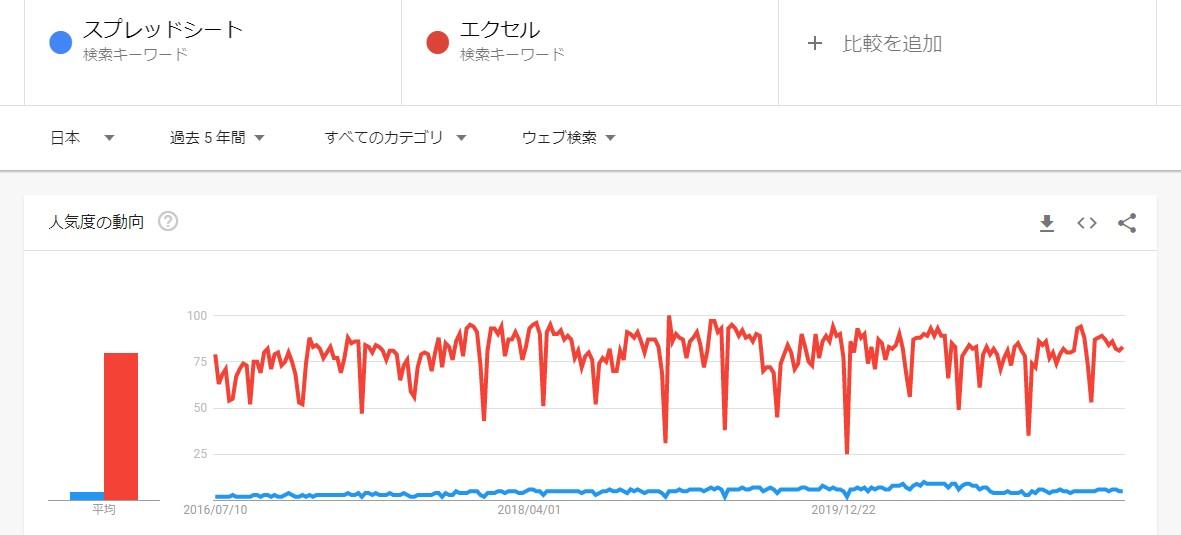
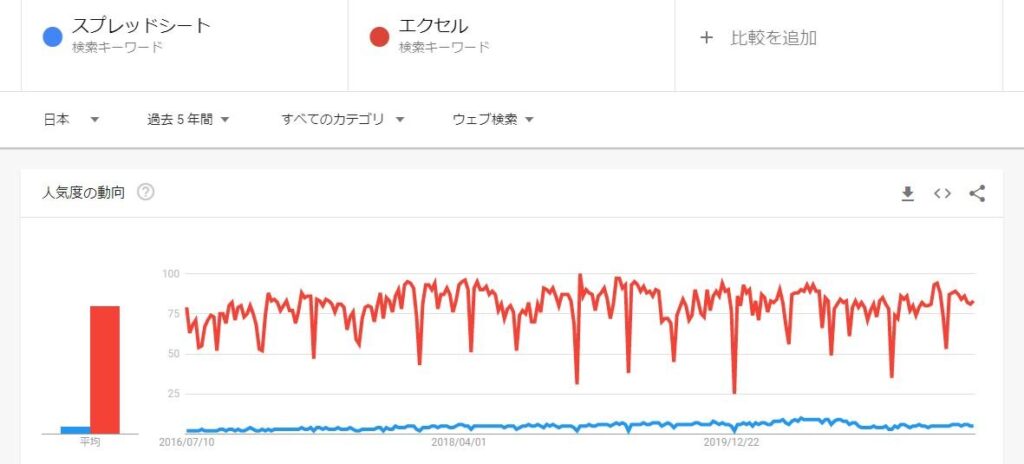


コメント